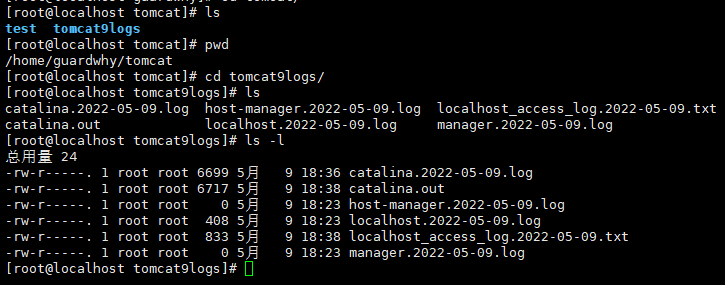Dockerfile 构建过程
基础知识
1 每个保留关键字(指令)都是必须是⼤写字⺟
2 执⾏从上到下顺序执⾏
3 # 表示注释
4 每⼀个指令都会创建⼀个新的镜像层,并提交
步骤
- docker从基础镜像运⾏⼀个容器,执⾏⼀条指令并对容器做出修改。
- 执⾏类似 docker commit 的操作提交⼀个新的镜像层。
- Docker再基于刚提交的镜像运⾏⼀个新容器。
- 执⾏dockerfile中的下⼀条指令直到所有指令都执⾏完成!
具体说明
dockerfile是⾯向开发的,以后要发布项⽬,做镜像,就需要编写dockerfile⽂件。
DockerFile: 构建⽂件,定义了⼀切步骤,源代码!!
DockerImages:在DockerFile 定义了⼀个⽂件之后,Docker build 时会产⽣⼀个Docker镜像,当运⾏Docker 镜像时,会真正开始提供服务。
Docker容器:容器就是镜像运⾏起来的提供服务器!!
Dockerfile 的指令
FROM #基础镜像,⼀切从这⾥开始构建
MAINTAINER #镜像是谁写的,名字+邮箱
RUN #镜像构建的时候被需要运⾏的命令
ADD #步骤,tomcat镜像,这个tomcat压缩包,添加内容
WORKDIR #镜像的挂载⽬录
VOLUME #挂载的⽬录
EXPOST #保留端⼝配置
CMD #指定这个容器启动的时候要运⾏的命令,只有之后⼀个会⽣效,可被替代
ENTRYPOINT #指定这个容器启动的时候要运⾏的命令,可以追加命令
COPY #类似ADD,将我们⽂件拷⻉到镜像中
ENV #构建的时候设置环境变量
指令:FROM功能描述:设置基础镜像语法:FROM < image>[:< tag> | @< digest>]提示:镜像都是从⼀个基础镜像(操作系统或其他镜像)⽣成,可以在⼀个Dockerfile中添加多条FROM指令,⼀次⽣成多个镜像注意:如果忽略tag选项,会使⽤latest镜像指令:MAINTAINER功能描述:设置镜像作者语法:MAINTAINER < name>指令:RUN功能描述:语法:RUN < command>RUN [“executable”,”param1”,”param2”]提示:RUN指令会⽣成容器,在容器中执⾏脚本,容器使⽤当前镜像,脚本指令完成后,DockerDaemon会将该容器提交为⼀个中间镜像,供后⾯的指令使⽤补充:RUN指令第⼀种⽅式为shell⽅式,使⽤/bin/sh -c < command>运⾏脚本,可以在其中使⽤\将脚本分为多⾏RUN指令第⼆种⽅式为exec⽅式,镜像中没有/bin/sh或者要使⽤其他shell时使⽤该⽅式,其不会调⽤shell命令例⼦:RUN source $HOME/.bashrc;\echo $HOMERUN [“/bin/bash”,”-c”,”echo hello”]RUN [“sh”,”-c”,”echo”,”$HOME”] 使⽤第⼆种⽅式调⽤shell读取环境变量指令:CMD功能描述:设置容器的启动命令语法:CMD [“executable”,”param1”,”param2”]CMD [“param1”,”param2”]CMD < command>提示:CMD第⼀种、第三种⽅式和RUN类似,第⼆种⽅式为ENTRYPOINT参数⽅式,为entrypoint提供参数列表注意:Dockerfile中只能有⼀条CMD命令,如果写了多条则最后⼀条⽣效指令:LABEL功能描述:设置镜像的标签延伸:镜像标签可以通过docker inspect查看格式:LABEL < key>=< value> < key>=< value> …提示:不同标签之间通过空格隔开注意:每条指令都会⽣成⼀个镜像层,Docker中镜像最多只能有127层,如果超出DockerDaemon就会报错,如LABEL ..=.. <假装这⾥有个换⾏> LABEL ..=..合在⼀起⽤空格分隔就可以减少镜像层数量,同样,可以使⽤连接符\将脚本分为多⾏镜像会继承基础镜像中的标签,如果存在同名标签则会覆盖指令:EXPOSE功能描述:设置镜像暴露端⼝,记录容器启动时监听哪些端⼝语法:EXPOSE < port> < port> …延伸:镜像暴露端⼝可以通过docker inspect查看提示:容器启动时,Docker Daemon会扫描镜像中暴露的端⼝,如果加⼊-P参数,DockerDaemon会把镜像中所有暴露端⼝导出,并为每个暴露端⼝分配⼀个随机的主机端⼝(暴露端⼝是容器监听端⼝,主机端⼝为外部访问容器的端⼝)注意:EXPOSE只设置暴露端⼝并不导出端⼝,只有启动容器时使⽤-P/-p才导出端⼝,这个时候才能通过外部访问容器提供的服务指令:ENV功能描述:设置镜像中的环境变量语法:ENV < key>=< value>…|< key> < value>注意:环境变量在整个编译周期都有效,第⼀种⽅式可设置多个环境变量,第⼆种⽅式只设置⼀个环境变量提示:通过${变量名}或者 $变量名使⽤变量,使⽤⽅式${变量名}时可以⽤${变量名:-default} ${变量名:+cover}设定默认值或者覆盖值ENV设置的变量值在整个编译过程中总是保持不变的指令:ADD功能描述:复制⽂件到镜像中语法:ADD < src>… < dest>|[“< src>”,… “< dest>”]注意:当路径中有空格时,需要使⽤第⼆种⽅式当src为⽂件或⽬录时,Docker Daemon会从编译⽬录寻找这些⽂件或⽬录,⽽dest为镜像中的绝对路径或者相对于WORKDIR的路径提示:src为⽬录时,复制⽬录中所有内容,包括⽂件系统的元数据,但不包括⽬录本身src为压缩⽂件,并且压缩⽅式为gzip,bzip2或xz时,指令会将其解压为⽬录如果src为⽂件,则复制⽂件和元数据如果dest不存在,指令会⾃动创建dest和缺失的上级⽬录指令:COPY功能描述:复制⽂件到镜像中语法:COPY < src>… < dest>|[“< src>”,… “< dest>”]提示:指令逻辑和ADD⼗分相似,同样Docker Daemon会从编译⽬录寻找⽂件或⽬录,dest为镜像中的绝对路径或者相对于WORKDIR的路径指令:ENTRYPOINT功能描述:设置容器的⼊⼝程序语法:ENTRYPOINT [“executable”,”param1”,”param2”]ENTRYPOINT command param1 param2(shell⽅式)提示:⼊⼝程序是容器启动时执⾏的程序,docker run中最后的命令将作为参数传递给⼊⼝程序⼊⼝程序有两种格式:exec、shell,其中shell使⽤/bin/sh -c运⾏⼊⼝程序,此时⼊⼝程序不能接收信号量当Dockerfile有多条ENTRYPOINT时只有最后的ENTRYPOINT指令⽣效如果使⽤脚本作为⼊⼝程序,需要保证脚本的最后⼀个程序能够接收信号量,可以在脚本最后使⽤exec或gosu启动传⼊脚本的命令注意:通过shell⽅式启动⼊⼝程序时,会忽略CMD指令和docker run中的参数为了保证容器能够接受docker stop发送的信号量,需要通过exec启动程序;如果没有加⼊exec命令,则在启动容器时容器会出现两个进程,并且使⽤docker stop命令容器⽆法正常退出(⽆法接受SIGTERM信号),超时后docker stop发送SIGKILL,强制停⽌容器例⼦:FROM ubuntu <换⾏> ENTRYPOINT exec top -b指令:VOLUME功能描述:设置容器的挂载点语法:VOLUME [“/data”]VOLUME /data1 /data2提示:启动容器时,Docker Daemon会新建挂载点,并⽤镜像中的数据初始化挂载点,可以将主机⽬录或数据卷容器挂载到这些挂载点指令:USER功能描述:设置RUN CMD ENTRYPOINT的⽤户名或UID语法:USER < name>指令:WORKDIR功能描述:设置RUN CMD ENTRYPOINT ADD COPY指令的⼯作⽬录语法:WORKDIR < Path>提示:如果⼯作⽬录不存在,则Docker Daemon会⾃动创建Dockerfile中多个地⽅都可以调⽤WORKDIR,如果后⾯跟的是相对位置,则会跟在上条WORKDIR指定路径后(如WORKDIR /AWORKDIR B WORKDIR C,最终路径为/A/B/C)指令:ARG功能描述:设置编译变量语法:ARG < name>[=< defaultValue>]注意:ARG从定义它的地⽅开始⽣效⽽不是调⽤的地⽅,在ARG之前调⽤编译变量总为空,在编译镜像时,可以通过docker build –build-arg < var>=< value>设置变量,如果var没有通过ARG定义则Daemon会报错可以使⽤ENV或ARG设置RUN使⽤的变量,如果同名则ENV定义的值会覆盖ARG定义的值,与ENV不同,ARG的变量值在编译过程中是可变的,会对⽐使⽤编译缓存造成影响(ARG值不同则编译过程也不同)例⼦:ARG CONT_IMAG_VER <换⾏> RUN echo $CONT_IMG_VERARG CONT_IMAG_VER <换⾏> RUN echo hello当编译时给ARG变量赋值hello,则两个Dockerfile可以使⽤相同的中间镜像,如果不为hello,则不能使⽤同⼀个中间镜像指令:ONBUILD功能描述:设置⾃径想的编译钩⼦指令语法:ONBUILD [INSTRUCTION]提示:从该镜像⽣成⼦镜像,在⼦镜像的编译过程中,⾸先会执⾏⽗镜像中的ONBUILD指令,所有编译指令都可以成为钩⼦指令指令:STOPSIGNAL功能描述:设置容器退出时,Docker Daemon向容器发送的信号量语法:STOPSIGNAL signal提示:信号量可以是数字或者信号量的名字,如9或者SIGKILL,信号量的数字说明在Linux系统管理中有简单介绍
ONBUILD流程
编译时,读取所有ONBUILD镜像并记录下来,在当前编译过程中不执⾏指令;
⽣成镜像时将所有ONBUILD指令记录在镜像的配置⽂件OnBuild关键字中;
⼦镜像在执⾏FROM指令时会读取基础镜像中的ONBUILD指令并顺序执⾏,如果执⾏过程中失败则编 译中断;当所有ONBUILD执⾏成功后开始执⾏⼦镜像中的指令;
⼦镜像不会继承基础镜像中的ONBUILD指令;
CMD ENTRYPOINT和RUN的区别
RUN指令是设置编译镜像时执⾏的脚本和程序,镜像编译完成后,RUN指令的⽣命周期结束
容器启动时,可以通过CMD和ENTRYPOINT设置启动项,其中CMD叫做容器默认启动命令,如果在 docker run命令末尾添加command,则会替换镜像中CMD设置的启动程序;ENRTYPOINT叫做⼊⼝程 序,不能被docker run命令末尾的command替换,⽽是将command当作字符串,传递给ENTRYPOINT 作为参数
FROM ubuntuENTRYPOINT ["ps"]//通过命令docker run --rm test启动容器,打印ps的输出//通过命令docker run --rm test -ef启动容器,打印ps -ef的输出
在docker run中,可以通过–entrypoint替换镜像中的⼊⼝程序,在Dockerfile中,应该⾄少有⼀条CMD 或者ENTRYPOINT指令,如果同时定义了CMD和ENTRYPOINT则CMD会作为参数传递给ENTRYPOINT
FROM ubuntuENTRYPOINT ["ps"]CMD ["-ef"]//通过命令docker run --rm test启动容器,打印ps -ef的输出
测试
编写Dockerfile
[root@localhost dockerfile]# vim mydockerfileFROM centos:7MAINTAINER xiaoshimei<12345645@qq.com>ENV MYPATH /usr/locatWORKDIR $MYPATHRUN yum -y install vimRUN yum -y install net-toolsEXPOSE 80CMD echo $MYPATHCMD echo"----end----"CMD /bin/bash
通过这个⽂件构建镜像
[root@localhost dockerfile]# docker build -f mydockerfile -t mydockerfile:0.1 .#命令 docker build -f dockerfile⽂件路径 -t 镜像名:[tag]版本号构建成功最底部会显示这两⾏Successfully built 0690882230ffSuccessfully tagged mydockerfile:0.1
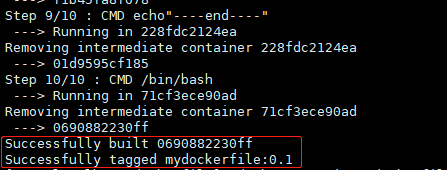
测试运行[root@localhost dockerfile]# docker run -it mydockerfile:0.1[root@4ad38bfa1894 locat]# pwd/usr/locat[root@4ad38bfa1894 locat]# cd[root@4ad38bfa1894 ~]# exitexit
列出本地镜像的变更历史
查看现有的镜像
[root@localhost dockerfile]# docker imagesREPOSITORY TAG IMAGE ID CREATED SIZEmydockerfile 0.1 0690882230ff 50 seconds ago 591MB<none> <none> ae92491469b1 4 minutes ago 231MBnginx 1.0.2 18e19572d1b4 2 days ago 140MBmeapp v1.0 c92b8d5a6959 2 days ago 142MBregistry.cn-hangzhou.aliyuncs.com/vm1/test v1.0 c92b8d5a6959 2 days ago 142MBnginx 1.1 b9d5e0d36529 2 days ago 142MBtest/redis 0.1 1c011895a942 2 days ago 140MBdocke.io/xmfree/alpine v3.12.2 2800fc93554b 4 days ago 140MB
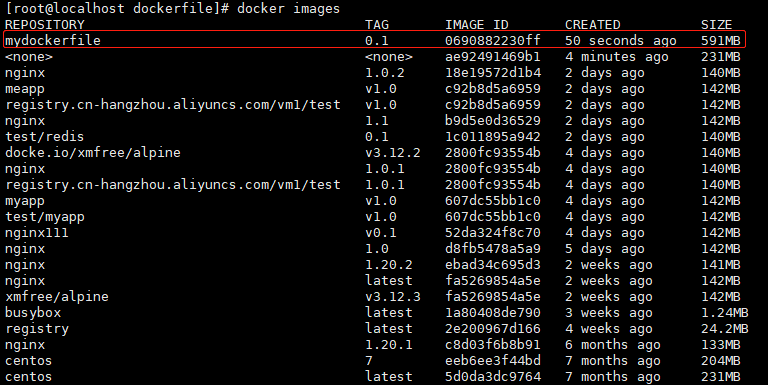
通过 docker history +镜像ID 可以查看当前镜像构成历史
[root@localhost dockerfile]# docker history 0690882230ffIMAGE CREATED CREATED BY SIZE COMMENT0690882230ff 25 minutes ago /bin/sh -c #(nop) CMD ["/bin/sh" "-c" "/bin… 0B01d9595cf185 25 minutes ago /bin/sh -c #(nop) CMD ["/bin/sh" "-c" "echo… 0Bf1b45fa8f078 25 minutes ago /bin/sh -c #(nop) CMD ["/bin/sh" "-c" "echo… 0Bc1eebaf2c787 25 minutes ago /bin/sh -c #(nop) EXPOSE 80 0Beaac0d046e38 25 minutes ago /bin/sh -c yum -y install net-tools 166MB8c45e29ac44e 25 minutes ago /bin/sh -c yum -y install vim 221MB70641c8c24f8 26 minutes ago /bin/sh -c #(nop) WORKDIR /usr/locat 0B78ab043d751d 26 minutes ago /bin/sh -c #(nop) ENV MYPATH=/usr/locat 0Becd571b61df3 26 minutes ago /bin/sh -c #(nop) MAINTAINER xiaoshimei<123… 0Beeb6ee3f44bd 7 months ago /bin/sh -c #(nop) CMD ["/bin/bash"] 0B<missing> 7 months ago /bin/sh -c #(nop) LABEL org.label-schema.sc… 0B<missing> 7 months ago /bin/sh -c #(nop) ADD file:b3ebbe8bd304723d4… 204MB
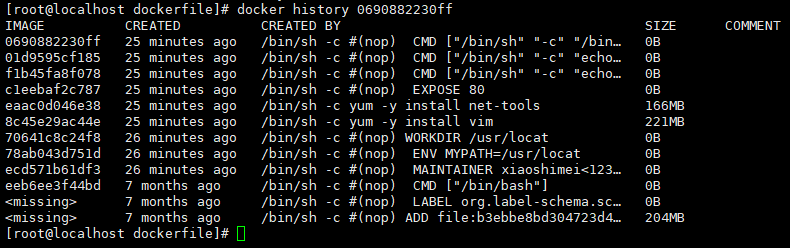
CMD 和ENTRYPOINT 区别
CMD #指定这个容器启动的时候要运⾏的命令,只有最后⼀个会⽣效,可被替代
ENTRYPOINT #指定这个容器启动的时候要运⾏的命令,可以追加命令
测试 cdm
编写dockerfile⽂件
[root@localhost dockerfile]# vim dockerfile-cmd-testFROM centosCMD ["ls","-a"],
构建文件
[root@localhost dockerfile]# docker build -f dockerfile-cmd-test -t cmdtset .Sending build context to Docker daemon 3.072kBStep 1/2 : FROM centos---> 5d0da3dc9764Step 2/2 : CMD ["ls","-a"],---> Running in 8b3b368c4e1cRemoving intermediate container 8b3b368c4e1c---> 46be6b4d8359Successfully built 46be6b4d8359Successfully tagged cmdtset:latest
run 运⾏,返回的结果就是脚本⾥写的需要执⾏ ls -a 的结果
[root@localhost dockerfile]# docker run 46be6b4d8359....dockerenvbindevetchomeliblib64lost+foundmediamntoptprocrootrunsbinsrvsystmpusrvar
想追加⼀个命令 -l ls -al 返回结果报错了
cmd 的情况下 -l 替换了 [“ls”,”-a”] 这个命令,所以执⾏不成功 ,因为 l 并不是命令
测试ENTRYPOINT
同样也是编写dockerfile⽂件,内容与之前的⼀样
[root@localhost dockerfile]# vim dockerfile-cmd-entrypointFROM centosCMD ["ls","-a"],
构建文件
[root@localhost dockerfile]# docker build -f dockerfile-cmd-entrypoint -t entoryonit-test .Sending build context to Docker daemon 4.096kBStep 1/2 : FROM centos---> 5d0da3dc9764Step 2/2 : CMD ["ls","-a"],---> Using cache---> 46be6b4d8359Successfully built 46be6b4d8359Successfully tagged entoryonit-test:latest
运行
[root@localhost dockerfile]# docker run 46be6b4d8359....dockerenvbindevetchomeliblib64lost+foundmediamntoptprocrootrunsbinsrvsystmpusrvar
案例说明
编写DockerFlie⽂件
查看官⽅默认的CentOS镜像的情况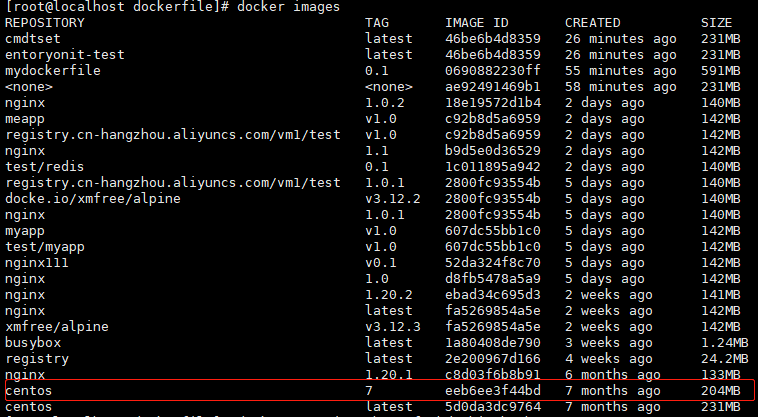
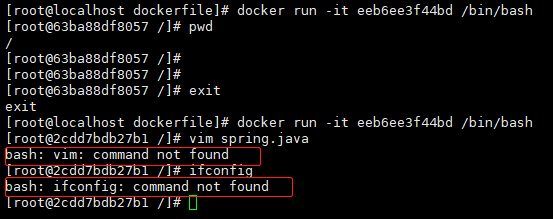
默认容器没有安装vim,默认容器不支持ifconfig
需求实现
登陆后的默认路径/home、安装vim编辑器、安装查看网络配置ifconfig
[root@localhost ~]# mkdir home[root@localhost ~]# cd home/[root@localhost home]# ls[root@localhost home]# mkdir dockerfile-test[root@localhost home]# lsdockerfile-test[root@localhost home]# cd dockerfile-test/[root@localhost dockerfile-test]# vim mydockerfile-centosFROM centos:7MAINTAINER guarwhy<hxy1625309592@aliyun.com>ENV MYPATH /homeWORKDIR $MYPATHRUN yum -y install vimRUN yum -y install net-toolsRUN yum -y install gccEXPOSE 80CMD echo $MYPATHCMD echo "----------end--------"CMD /bin/bash
构建镜像
[root@localhost dockerfile-test]# docker build -f mydockerfile-centos -t centos:7 .
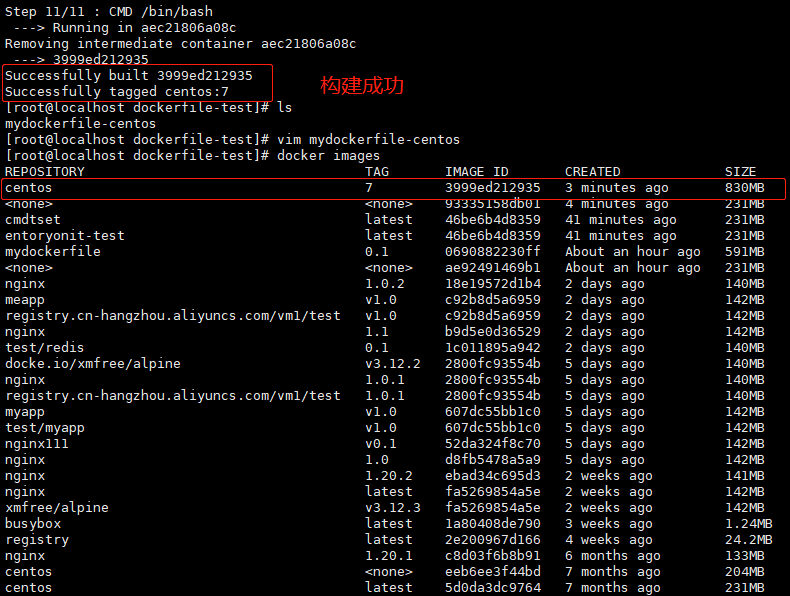
运⾏新镜像
[root@localhost dockerfile-test]# docker run -it centos:7
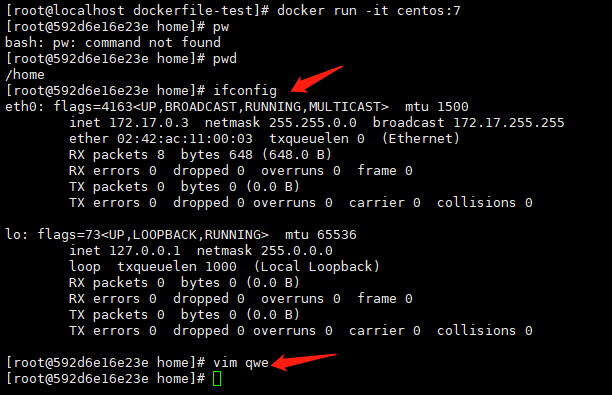
列出镜像地的变更历史
[root@localhost dockerfile-test]# docker history 3999ed212935
定义镜像 tomcat
创建⽂件夹
1、执⾏以下命令: mkdir -p guardwhy/tomcat
2、在上述⽬录下创建新⽂件:touch readme.txt。
3、将 jdk 和 tomcat 安装的压缩包拷⻉进上⼀步⽬录。
4、在guardwhy/tomcat⽬录下新建⼀个Dockerfile⽂件
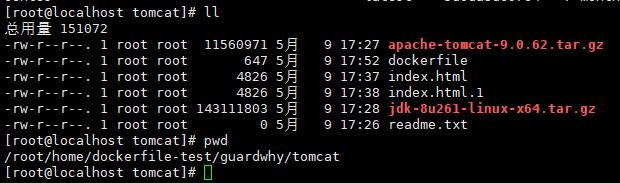
注意: 官⽅命名为Dockerfile,build会⾃动寻找这个⽂件,就不需要-f指定了!!!
[root@localhost tomcat]# vim dockerfile
FROM centos:7
MAINTAINER guardwhy<hxy1625309592@aliyun.com>
#把宿主机当前上下⽂的readme.txt拷⻉到容器/usr/local/路径下
COPY readme.txt /usr/local/readme.txt
#把java与tomcat添加到容器中
ADD jdk-8u261-linux-x64.tar.gz /usr/local/
ADD apache-tomcat-9.0.62.tar.gz /usr/local/
#安装vim编辑器
RUN yum -y install vim
#设置⼯作访问时候的WORKDIR路径,登录落脚点
ENV MYPATH /usr/local
WORKDIR $MYPATH
#配置java与tomcat环境变量
ENV JAVA_HOME /usr/local/jdk1.8.0_261
ENV CLASSPATH $JAVA_HOME/lib/dt.jar:$JAVA_HOME/lib/tools.jar
ENV CATALINA_HOME /usr/local/apache-tomcat-9.0.62
ENV CATALINA_BASE /usr/local/apache-tomcat-9.0.62
ENV PATH $PATH:$JAVA_HOME/bin:$CATALINA_HOME/lib:$CATALINA_HOME/bin
#容器运⾏时监听的端⼝
EXPOSE 8080
#启动时运⾏tomcat
CMD /usr/local/apache-tomcat-9.0.62/bin/startup.sh && tail -F /usr/local/apache-tomcat-9.0.62/bin/logs/catalina.out
构建镜像
[root@localhost tomcat]# docker build -t diytomcat .
Sending build context to Docker daemon 154.7MB
Step 1/15 : FROM centos:7
---> 3999ed212935
Step 2/15 : MAINTAINER guardwhy<hxy1625309592@aliyun.com>
---> Running in d989d6d19054
Removing intermediate container d989d6d19054
---> 6822293b9e4b
Step 3/15 : COPY readme.txt /usr/local/readme.txt
---> f765537c2888
Step 4/15 : ADD jdk-8u261-linux-x64.tar.gz /usr/local/
---> a3cf937716c3
Step 5/15 : ADD apache-tomcat-9.0.62.tar.gz /usr/local/
---> c05c9c3b2fac
Step 6/15 : RUN yum -y install vim
---> Running in dd4fc97495fb
Loaded plugins: fastestmirror, ovl
Loading mirror speeds from cached hostfile
* base: mirrors.aliyun.com
* extras: mirrors.ustc.edu.cn
* updates: mirrors.aliyun.com
Package 2:vim-enhanced-7.4.629-8.el7_9.x86_64 already installed and latest version
Nothing to do
Removing intermediate container dd4fc97495fb
---> c5e95283ab57
Step 7/15 : ENV MYPATH /usr/local
---> Running in 93e76b643087
Removing intermediate container 93e76b643087
---> b787152e5e87
Step 8/15 : WORKDIR $MYPATH
---> Running in 1dcaed1f17b3
Removing intermediate container 1dcaed1f17b3
---> 9b1ffb870c0d
Step 9/15 : ENV JAVA_HOME /usr/local/jdk1.8.0_261
---> Running in 70d10d377dd5
Removing intermediate container 70d10d377dd5
---> 75a8292484d1
Step 10/15 : ENV CLASSPATH $JAVA_HOME/lib/dt.jar:$JAVA_HOME/lib/tools.jar
---> Running in 27557ca3e270
Removing intermediate container 27557ca3e270
---> 2fd7940d96e7
Step 11/15 : ENV CATALINA_HOME /usr/local/apache-tomcat-9.0.62
---> Running in 82d21d0bd8a0
Removing intermediate container 82d21d0bd8a0
---> f92eff3612fc
Step 12/15 : ENV CATALINA_BASE /usr/local/apache-tomcat-9.0.62
---> Running in 1c7478d30a51
Removing intermediate container 1c7478d30a51
---> 028e72ac5fb7
Step 13/15 : ENV PATH $PATH:$JAVA_HOME/bin:$CATALINA_HOME/lib:$CATALINA_HOME/bin
---> Running in a87b45dd033c
Removing intermediate container a87b45dd033c
---> 09dccc9460c2
Step 14/15 : EXPOSE 8080
---> Running in afb183fa1de7
Removing intermediate container afb183fa1de7
---> d87b609c91d7
Step 15/15 : CMD /usr/local/apache-tomcat-9.0.62/bin/startup.sh && tail -F /usr/local/apache-tomcat-9.0.62/bin/logs/catalina.out
---> Running in 54a5863b5886
Removing intermediate container 54a5863b5886
---> cdee012397f1
Successfully built cdee012397f1
Successfully tagged diytomcat:latest
查看构建的镜像
[root@localhost tomcat]# docker images
REPOSITORY TAG IMAGE ID CREATED SIZE
diytomcat latest cdee012397f1 2 minutes ago 1.36GB
<none> <none> f384dd7cd319 3 minutes ago 600MB
centos 7 3999ed212935 About an hour ago 830MB
<none> <none> 93335158db01 About an hour ago 231MB
cmdtset latest 46be6b4d8359 2 hours ago 231MB
entoryonit-test latest 46be6b4d8359 2 hours ago 231MB
mydockerfile 0.1 0690882230ff 2 hours ago 591MB
<none> <none> ae92491469b1 2 hours ago 231MB
nginx 1.0.2 18e19572d1b4 2 days ago 140MB
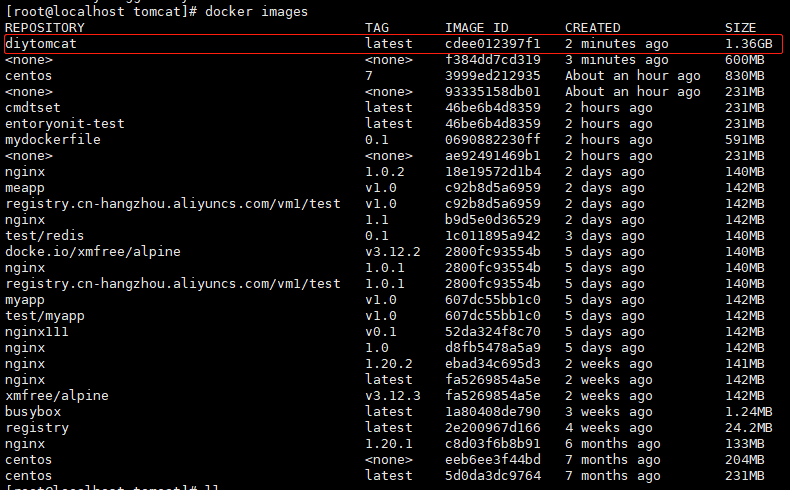
运行启动自定义镜像
[root@localhost tomcat]# docker run \
> -d -p 9090:8080 --name mydiytomcat \
> -v /home/guardwhy/tomcat/test:/usr/local/apache-tomcat-9.0.62/webapps/test \
> -v /home/guardwhy/tomcat/tomcat9logs/:/usr/local/apache-tomcat-9.0.62/logs \
> --privileged=true diytomcat
f480b355b6a3694008063853a7e0161c0f05d96359d3646c80d263df6292a70b
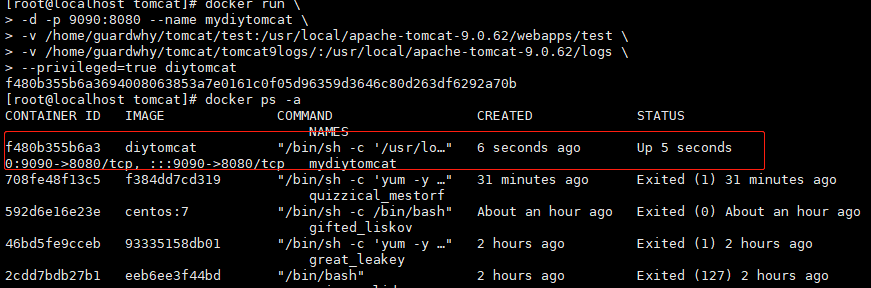
进入生成启动的自定义镜像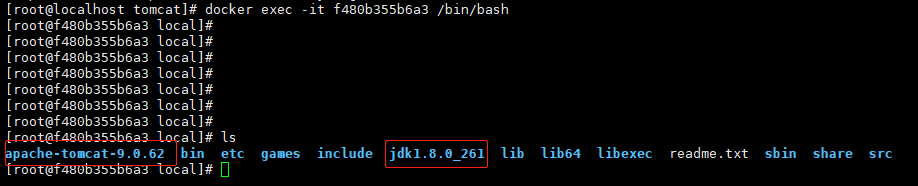
开启端口
开启8080:9000端⼝,打开防⽕墙。
[root@localhost tomcat]# firewall-cmd --zone=public --add-port=8080/tcp --permanent
success
[root@localhost tomcat]# firewall-cmd --zone=public --add-port=9090/tcp --permanent
success
[root@localhost tomcat]# firewall-cmd --reload
success
[root@localhost tomcat]# firewall-cmd --list-ports
8080/tcp 9090/tcp
验证测试
链接访问:http://192.168.200.11:9090/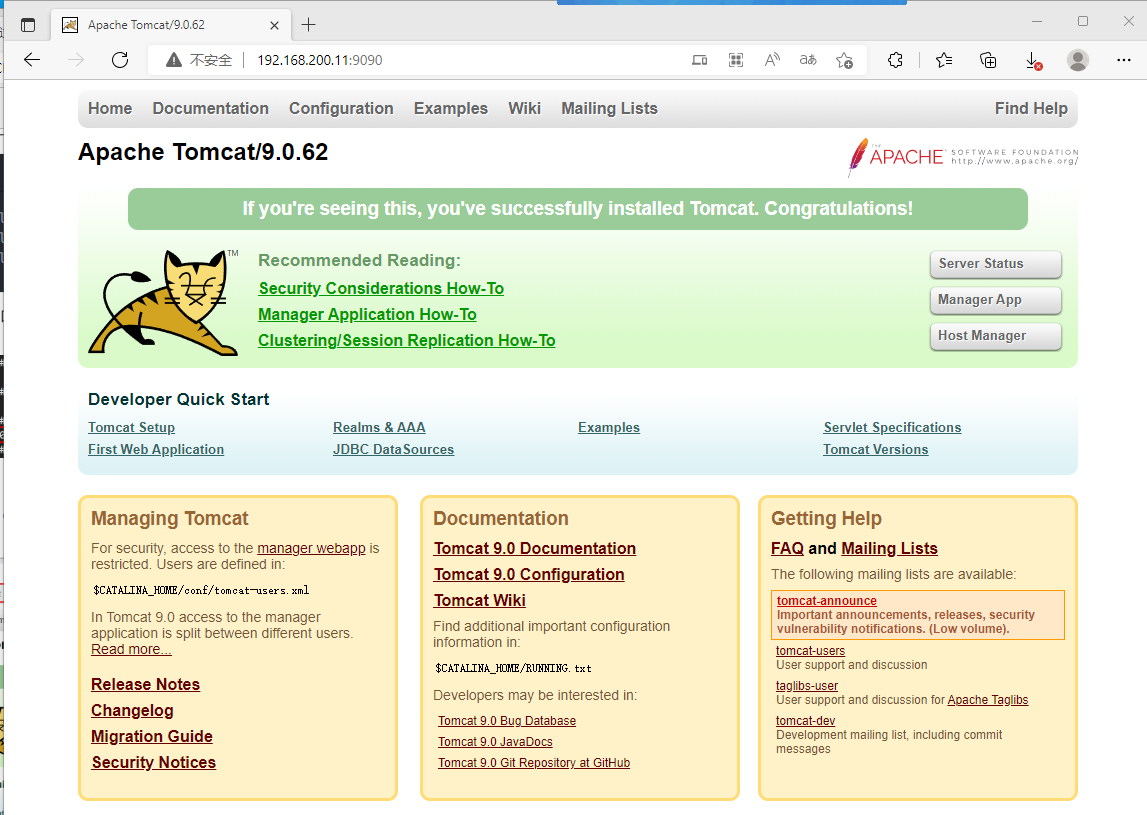
网页发布测试
创建WEB-INF⽂件夹,在⽂件夹中新建web.xml⽂件
[root@localhost test]# ls
index.jsp WEB-INF
[root@localhost test]# pwd
/home/guardwhy/tomcat/test
[root@localhost test]# cd WEB-INF/
[root@localhost WEB-INF]# ls
web.xml
[root@localhost WEB-INF]# pwd
/home/guardwhy/tomcat/test/WEB-INF
[root@localhost WEB-INF]# ls
web.xml
[root@localhost WEB-INF]#
创建 web.xml
[root@localhost WEB-INF]# vim web.xml
<?xml version="1.0" encoding="UTF-8"?>
<web-app xmlns="http://xmlns.jcp.org/xml/ns/javaee"
xmlns:xsi="http://www.w3.org/2001/XMLSchema-instance"
xsi:schemaLocation="http://xmlns.jcp.org/xml/ns/javaee
http://xmlns.jcp.org/xml/ns/javaee/web-app_4_0.xsd"
version="4.0">
</web-app>
创建 index.jsp
[root@localhost test]# vim index.jsp
<%@ page contentType="text/html;charset=UTF-8" language="java" %>
<html>
<head>
<title>docker</title>
</head>
<body>
<h3>hello,docker</h3>
<%
System.out.println("hello, dockerlogs");
%>
%</body>
%</html>
执行结果
进入链接:http://192.168.20.11:9090/test/

查看日志
[root@localhost tomcat]# ls
test tomcat9logs
[root@localhost tomcat]# pwd
/home/guardwhy/tomcat
[root@localhost tomcat]# cd tomcat9logs/
[root@localhost tomcat9logs]# ls
catalina.2022-05-09.log host-manager.2022-05-09.log localhost_access_log.2022-05-09.txt
catalina.out localhost.2022-05-09.log manager.2022-05-09.log
[root@localhost tomcat9logs]# ls -l
总用量 24
-rw-r-----. 1 root root 6699 5月 9 18:36 catalina.2022-05-09.log
-rw-r-----. 1 root root 6717 5月 9 18:38 catalina.out
-rw-r-----. 1 root root 0 5月 9 18:23 host-manager.2022-05-09.log
-rw-r-----. 1 root root 408 5月 9 18:23 localhost.2022-05-09.log
-rw-r-----. 1 root root 833 5月 9 18:38 localhost_access_log.2022-05-09.txt
-rw-r-----. 1 root root 0 5月 9 18:23 manager.2022-05-09.log